

최근 몇 달 동안 메시 기능을 갖춘 Google의 최신 Wi-Fi 라우터인 Google Nest Wi-Fi는 원활한 Wi-Fi 연결을 보장한다는 점에서 많은 찬사를 받았습니다.
사실을 직시하자. 모든 라우터가 목표에 도달한 것은 아니다. 따라서 가정과 완벽하게 통합되고 네트워크를 절약하는 은혜가되어 귀하에게 제공하는 것을 찾으면 기가비트 인터넷 속도 , 당신은 그것을 잃고 싶지 않습니다.
Google Nest Wifi가 스펙트럼 , 엑스피니티 , AT&T , 그리고 센추리링크 그러나 Verizon은 어떻습니까?
Google Nest Wifi 라우터는 Verizon Fios 인터넷 및 TV에서 작동합니다. 모뎀과 라우터의 경우 제공 by Verizon은 별도이므로 기존 라우터를 Google Nest Wifi로 교체하여 Verizon Fios 연결로 설정하세요.
단, Verizon 모뎀-라우터 조합인 경우 Quantum Gateway에 로그인하여 브리지 모드를 활성화하십시오.
그런 다음 이더넷 케이블을 사용하여 Quantum Gateway를 Google Nest Wifi에 연결하여 Verizon Fios 연결과 함께 작동하도록 합니다.
| 구글 네스트 와이파이 | |
|---|---|
| 설계 | 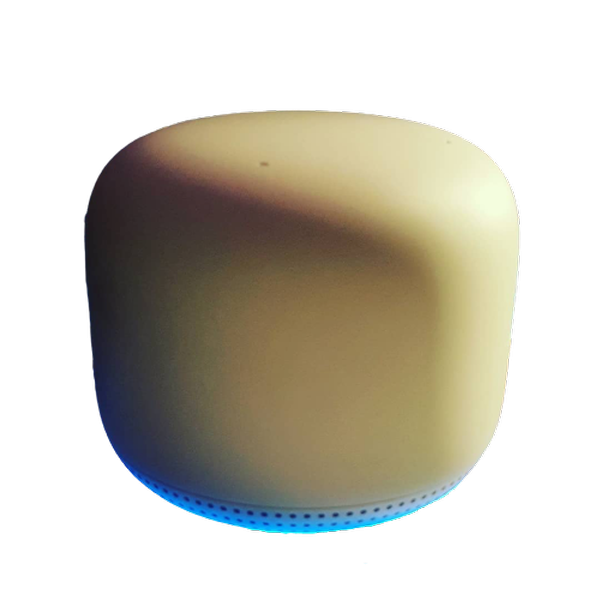 |
| 대역폭 범위 | 2200Mbps |
| 램 | 1GB |
| 프로세서 | 쿼드 코어 64비트 ARM CPU 1.4GHz |
| 기가비트 인터넷 | 예, 기가비트 인터넷을 지원합니다. |
| Wi-Fi 표준 | 와이파이 5(802.11ac) |
| 밴드 수 | 듀얼 밴드(2.4GHz 및 5GHz) |
| 장치 우선 순위 | 예 |
| 서비스 품질 | 아니요 |
| 뮤미모 | 4×4 MU-MIMO |
| 이더넷 포트 | 1 |
| 범위 (Wi-Fi 포인트 1개 추가) | 3800제곱피트(2353제곱미터) |
| 장치 수 (Wi-Fi 포인트 1개 추가) | 200 |
| 게임 플레이 경험 | 케이블 인터넷에서 지연, 질식 또는 손실 없음 네트워크의 다른 사용자와 |
| 구입하다 | 아마존에서 가격 확인 |
Verizon 라우터 대신 Google Nest Wifi를 사용하면 어떤 이점이 있나요?
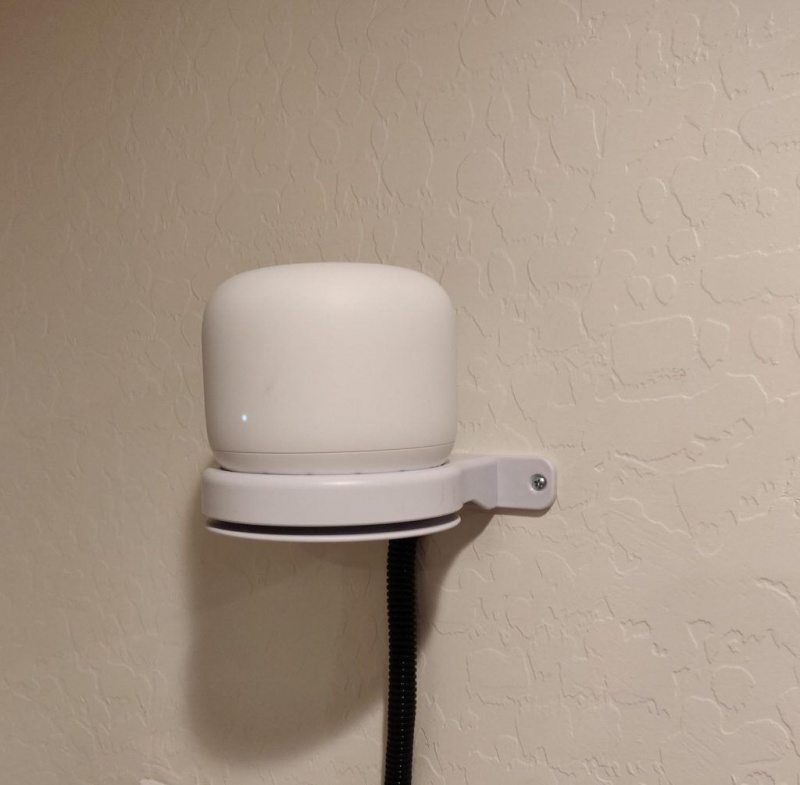
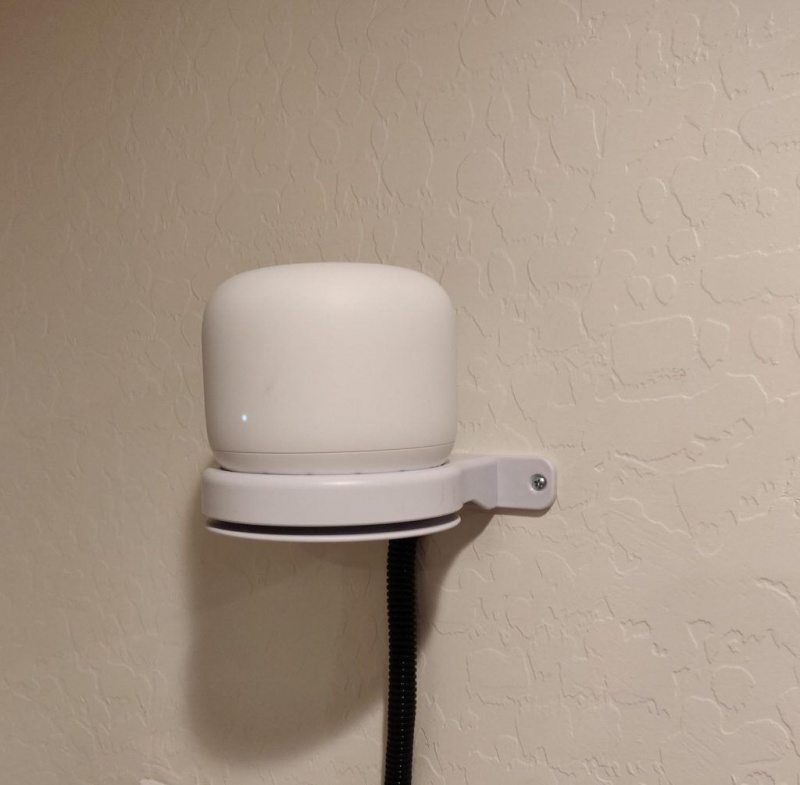
Verizon에서 제공하는 라우터에서 멀어지는 것이 합리적인 이유는 많습니다.
다음은 가장 일반적인 몇 가지입니다.
- Verizon 라우터는 성능면에서 최고가 아닙니다. Google Nest Wi-Fi와 같은 라우터는 탐색, 파일 다운로드 또는 노름 .
- 자체 라우터를 사용하면 집에서 네트워크를 훨씬 더 많이 제어할 수 있습니다. Verizon 라우터에서 벗어나는 것이 더 많은 사용자 정의를 가능하게 하고 기능을 개선하는 가장 좋은 방법일 수 있습니다.
- 모뎀과 함께 Verizon 라우터를 버리면 일반적으로 매월 라우터에 대해 Verizon에 지불하는 임대료를 더 이상 지불할 필요가 없습니다.
어떤 Verizon 설치가 있습니까?
Google Nest Wi-Fi 설정을 시작하기 전에 자신의 인터넷 설정을 이해하는 것이 중요합니다.
독립형 Verizon 인터넷이 있습니까? 아니면 Verizon 인터넷과 TV가 있습니까?
설정에 따라 단계가 약간 다르기 때문입니다.
Verizon 인터넷만 있으면 프로세스가 매우 간단합니다. 그러나 Verizon 인터넷과 TV가 모두 있는 경우 Google Nest Wi-Fi 사용을 시작하기 전에 완료해야 하는 몇 가지 추가 단계가 있습니다.
명심해야 할 또 다른 사항은 Verizon TV가 있는 경우 Google Nest Wi-Fi를 설정하기 위해 Verizon 라우터를 유지해야 한다는 것입니다.
FiOS 전화 서비스가 있는 경우 라우터 변경의 영향을 받지 않습니다. 따라서 그것에 대해 걱정할 필요가 없습니다.
이 가이드는 Verizon 모뎀-라우터 조합이 있다고 가정합니다. 홈 네트워킹 전문가로서 저는 항상 자신의 모뎀과 라우터를 사용하는 것이 좋습니다. 이렇게 하면 모뎀을 사용하기 위해 Verizon에 임대료를 지불할 필요가 없습니다. 모뎀이 그렇지 않으면 Verizon에 제공했을 임대료로 지불되기 때문에 생각할 필요가 없습니다. 또한 인터넷을 훨씬 더 많이 제어할 수 있으며 패킷 조작(발생하는 경우)과 같은 것을 방지할 수 있습니다. Verizon-Nest 콤보를 위한 최고의 모뎀에 대한 제 추천은 다음과 같습니다. Netgear CM1000(아마존에서) .
기존 Verizon 라우터가 MoCA 또는 이더넷을 사용합니까?
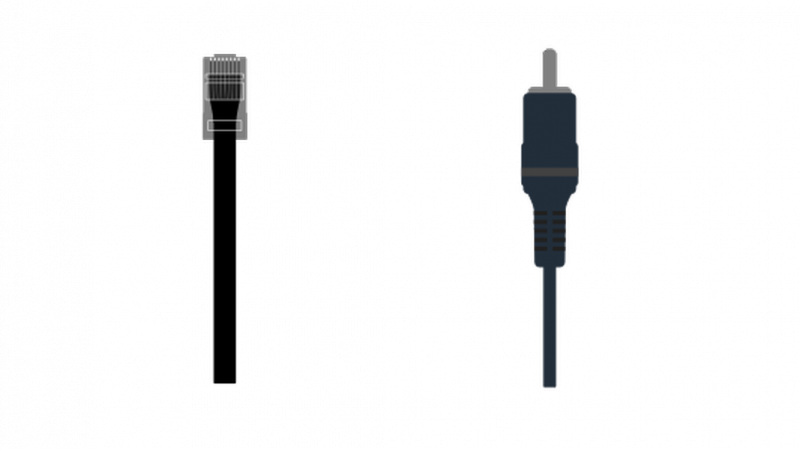
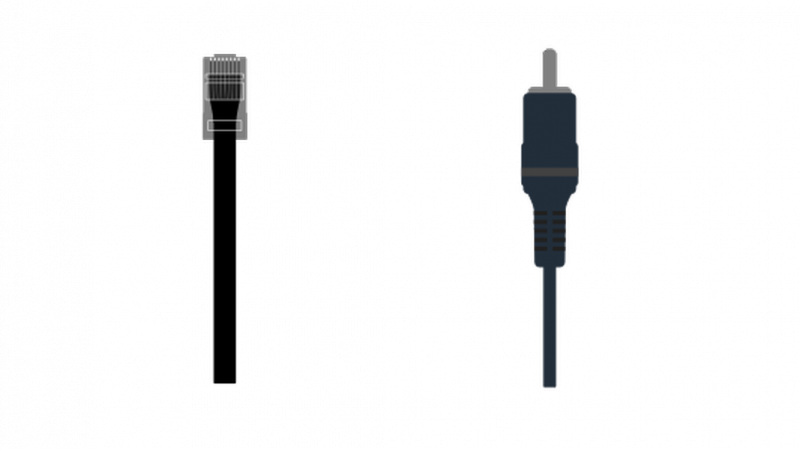
Google Nest Wi-Fi는 이더넷 포트를 사용하여 인터넷에 연결합니다. 기존 Verizon 라우터에 LAN 잭에 연결된 이더넷 케이블이 있는 경우 이 단계를 건너뛰고 다음 섹션으로 진행할 수 있습니다.
이더넷 케이블이 없고 대신 동축 케이블이 있는 경우 MoCA(Multimedia over Coax Alliance) 기술을 사용하여 설치가 완료되었음을 의미합니다.
MoCA를 사용하여 인터넷을 설정한 경우 Google Nest Wi-Fi에 연결하려면 광 네트워크 터미널(ONT)에서 이더넷 케이블을 실행해야 합니다.
가장 먼저 해야 할 일은 집에서 ONT가 어디에 있는지 찾는 것입니다.
광섬유 연결을 구리 연결로 변환하는 목적으로 사용되는 Verizon 로고가 있는 상자입니다.
ONT가 설치된 위치를 찾는 좋은 방법은 공중 케이블이 집으로 당겨진 위치를 살펴보는 것입니다.
집의 외부 또는 내부(지하실에 있을 가능성이 높음)일 수 있습니다.
케이블이 땅 아래에서 당겨지면 전력계 근처를 살펴보십시오.
ONT를 찾은 후 커버의 나사를 풀어서 엽니다. RJ45 포트가 보일 것입니다.
찾을 수 없으면 ONT 하단이나 ONT에 전화선이 연결된 위치를 확인하십시오.
이 작업이 완료되면 ONT의 이더넷 포트에서 Google Nest Wi-Fi를 설정할 위치로 이더넷 케이블을 잡아당깁니다.
다음과 같은 긴 이더넷 케이블이 필요할 수 있습니다. 200피트 이더넷 케이블(Amazon에서) 이것을하기 위해.
이더넷 케이블을 실행하는 데 문제가 있는 경우 전기 기술자나 Verizon 지원팀에 연락하여 이를 수행할 수 있습니다.
마지막으로 Verizon 지원에 전화하여 MoCA에서 이더넷으로 연결을 변경하도록 요청하십시오.
이것은 모든 Verizon 지원 직원이 즉시 수행할 수 있는 무료 서비스라는 것을 기억하십시오.
따라서 지원 직원이 원격으로 수행할 수 없거나 이를 위해 업그레이드가 필요하다고 말하면 항의하십시오.
무슨 말을 해야 할지 잘 모르겠다면 아래 Verizon 지원팀에 말한 내용을 따르십시오.
D9D30162b74d1E4740D0a7a0a11c4986f6AF5105DCHP 임대 해제
이제 Google Nest Wi-Fi를 인터넷에 연결할 준비가 되었습니다.
그러나 그렇게 하기 전에 마지막으로 해야 할 일은 DCHP 임대를 해제하는 것입니다.
DCHP 임대는 일시적으로 특정 장치에 IP 주소를 할당하는 것입니다.
간단히 말해서 라우터가 제한된 시간 동안 인터넷에 연결할 수 있도록 허용한 후 갱신해야 합니다.
이제 DCHP 임대는 두 가지 방법으로 해제할 수 있습니다.
- 첫 번째 방법은 기존 Verizon 라우터를 끄고 연결된 이더넷 케이블을 뽑는 것입니다. 그 후 몇 시간(아마도 하룻밤) 동안 기다리면 임대를 유효하게 유지하기 위해 후속 요청이 필요하므로 DCHP 임대가 자동으로 해제됩니다.
- 더 빠른 옵션인 두 번째 방법은 192.168.1.1에서 라우터에 로그인하는 것입니다. 로그인 자격 증명이 확실하지 않으면 라우터를 확인하십시오. 대부분의 경우 기본 사용자 이름과 비밀번호는 각각 admin과 admin입니다.
- 로그인 후 내 네트워크 설정으로 이동합니다. 네트워크 연결을 클릭한 다음 광대역 연결을 클릭합니다. 이제 설정에서 아래로 스크롤하면 DCHP 임대를 해제하는 옵션이 표시됩니다. 변경 사항을 적용한 후 라우터를 끄면 DCHP 임대가 다시 시작되지 않습니다.
이제 이더넷 케이블을 Google Nest Wi-Fi의 WAN 포트(기기 아래 왼쪽에 있는 잭)에 연결하기만 하면 됩니다.
전원 케이블을 연결하면 이제 Google Nest Wi-Fi에서 인터넷에 연결됩니다.
FiOS TV에 연결되어 있는 사용자는 다음 섹션에서 몇 가지 추가 단계를 확인하세요.
Verizon FiOS TV 사용자를 위해 Google Nest Wi-Fi를 설정하는 방법
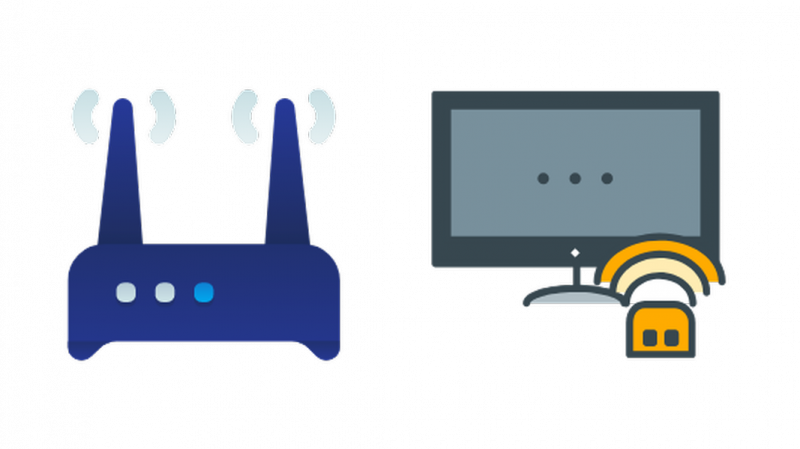
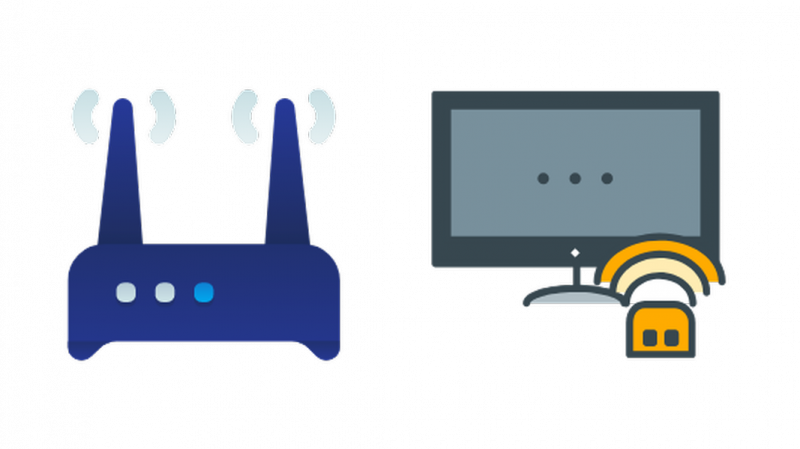
FiOS TV 사용자의 경우 TV 서비스가 제대로 작동하는지 확인하려면 몇 가지 추가 단계를 완료해야 합니다.
이는 이 설정에서 TV 가이드 및 주문형 기능이 제대로 작동하지 않을 수 있음을 알 수 있기 때문입니다.
이것은 구식 머신인 셋톱 박스가 인터넷 액세스를 위해 여전히 MoCA 기술을 필요로 하기 때문에 발생합니다. 그러나 이것은 Verizon에서 제공하는 이전 라우터를 사용하여 쉽게 해결할 수 있습니다.
Google Nest Wi-Fi의 LAN 포트에서 기존 라우터의 WAN 포트로 이더넷 케이블을 연결합니다.
이 작업이 완료되면 라우터와 셋톱 박스를 모두 재설정하기만 하면 됩니다. 이제 TV 가이드 및 주문형 기능이 TV에서 작동합니다.
Google Nest Wi-Fi 연결 후 설정하기
아직 Google Nest Wi-FI를 설정하지 않았다면 몇 분 안에 완료되는 간단한 과정입니다.
다음은 Google Nest Wi-Fi 설정을 완료하는 단계입니다.
- 아직 하지 않았다면 Google Play 스토어에서 Google Wi-Fi 앱을 다운로드하세요.
- 앱을 열면 즉시 설정 프로세스가 시작됩니다.
- Google Nest Wi-Fi에서 QR 코드를 스캔하거나 기기 아래에 세부정보를 수동으로 입력하세요.
- Wi-Fi에 연결합니다. 처음에는 실패할 수 있지만 몇 번 시도하면 해결됩니다.
- 위치 이름을 선택하거나 페이지 하단으로 스크롤하여 사용자 지정 위치를 설정합니다.
- 원하는 SSID와 비밀번호를 입력하세요.
- 그런 다음 최신 소프트웨어를 설치하고 앱의 홈 화면으로 이동합니다.
- Google Nest Wi-Fi가 성공적으로 설정되었습니다.
마지막 생각들
Verizon FiOS 인터넷과 TV는 확실히 최고의 서비스입니다. 그러나 그러한 완벽한 인터넷 연결을 망치는 데 필요한 모든 것은 사용자 정의할 수 없거나 제대로 작동하지 않는 끔찍한 라우터입니다.
Google Nest Wi-Fi는 약속한 모든 것을 제공할 수 있는 매우 잘 만들어진 시스템입니다.
Google Nest Wi-Fi로 전환할 때 존재하는 모든 이점을 고려할 때 가장 좋은 설정이 아닐 때 Verizon 라우터의 임대료를 계속 지불하는 것은 의미가 없습니다.
이 튜토리얼이 따라하기 쉬웠기를 바랍니다. 우리가 당신을 도울 수있는 것이 있으면 의견에 알려주십시오.
당신은 또한 독서를 즐길 수 있습니다
- FiOS TV를 취소하지만 쉽게 인터넷을 유지하는 방법 [2022]
- Fios Wi-Fi가 작동하지 않음: 몇 초 만에 해결하는 방법 [2022]
- Fios 장비 반환: 알아야 할 모든 것
- Verizon Fios 배터리 경고음: 의미 및 솔루션
- Xfinity WiFi 연결이 끊긴 상태: 몇 초 만에 수정하는 방법
자주 묻는 질문
FiOS 양자 연결과 함께 자체 라우터를 사용할 수 있습니까?
예, 원하는 라우터를 사용하여 Verizon에서 제공하는 라우터를 교체할 수 있습니다.
별도의 Verizon 라우터와 모뎀이 있는 경우 Verizon 라우터를 자신의 라우터로 교체하여 사용을 시작할 수 있습니다.
그러나 Verizon 모뎀 겸 라우터인 경우 Verizon 라우터를 브리지 모드로 설정한 다음 자신의 라우터를 연결해야 합니다.
